苹果手机水印如何轻松去除?实用指南与注意事项
苹果手机拍摄的照片有时会带有时间、地点或相机型号等水印信息,截图也可能包含应用界面水印,这些元素偶尔会影响视觉体验,本文将详细介绍几种安全有效的去除方法,助你获得更纯净的画面。
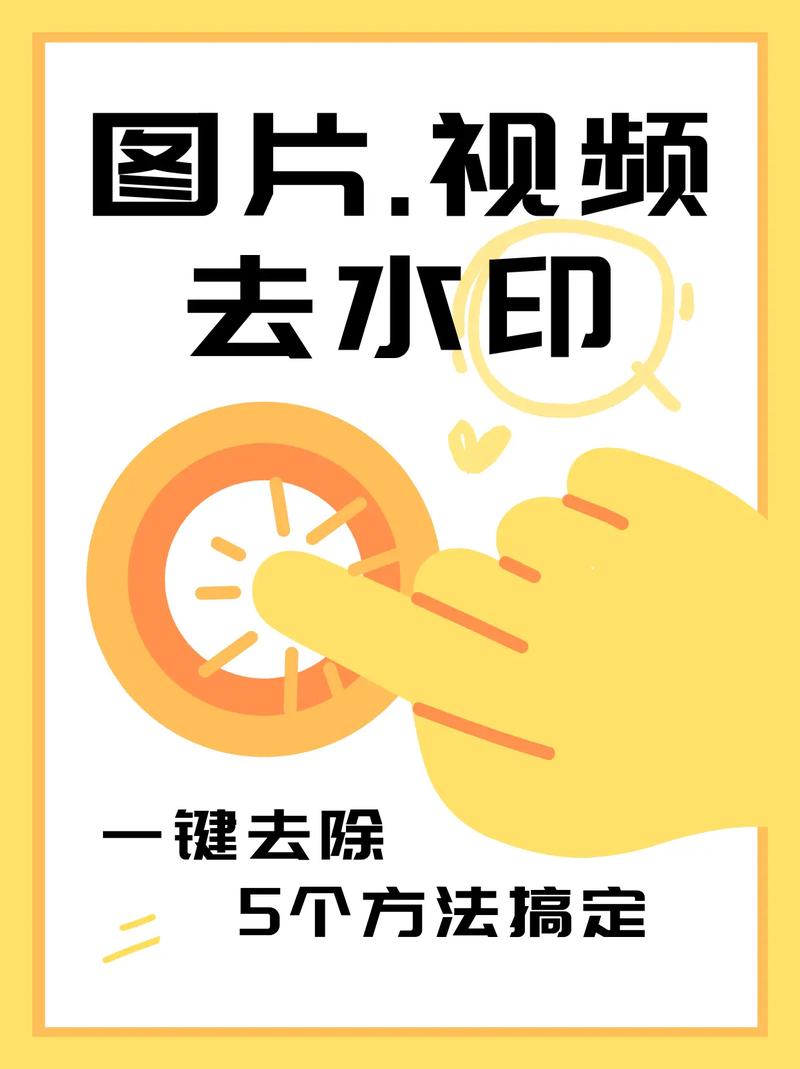
使用苹果原生编辑工具(推荐首选)
苹果相册内置的编辑功能是处理简单水印的首选方案,安全无风险且完全免费。
-
打开照片: 在“照片”应用中,选择需要编辑的图片。

-
进入编辑模式: 点击右上角的“编辑”按钮。
-
巧用“标记”工具:
- 点击顶部工具栏的“…”(更多)按钮(或铅笔图标),选择“标记”。
- 在标记工具中,找到“+”号,选择“形状”(通常是方形或圆形)。
- 将形状调整到完全覆盖水印区域的大小。
- 点击填充颜色(油漆桶图标),选择“取色器”(吸管图标)。
- 将取色器移动到水印旁边的背景区域,吸取最接近的背景颜色。
- 形状将自动填充为该颜色,有效遮盖下方水印,调整形状边缘使其与背景自然融合。
- 点击“完成”保存。
-
尝试裁剪(适用边缘水印): 如果水印位于图片角落或边缘,使用裁剪工具(底部工具栏第三个图标)直接裁掉包含水印的部分,是最快速彻底的方法。
借助第三方专业应用(处理复杂水印)
对于位于复杂背景(如纹理、人脸)上的水印,或原生工具难以处理的情况,可选用专业工具:
- 选择可靠应用: 在App Store搜索“去水印”、“照片修复”或“橡皮擦”等关键词,优先选择用户评价高、下载量大、开发者信息明确的应用(如 TouchRetouch, PhotoRetouch - Object Removal 等),仔细阅读其隐私政策,了解如何处理你的图片数据。
- 导入图片: 在选定的应用中打开需要处理的照片。
- 智能移除:
- 应用通常提供“克隆印章”、“修复画笔”或“智能移除”工具。
- 克隆印章: 手动选取水印附近的干净区域作为样本源,然后小心地涂抹覆盖水印区域,需要耐心确保纹理连续自然。
- 智能移除/修复画笔: 直接涂抹或框选水印区域,应用算法会自动分析周围像素进行智能填充,处理复杂背景时需放大图片仔细检查修复效果。
- 精细调整与保存: 处理完成后,仔细检查效果,大部分应用提供撤销/重做功能,方便反复调整,满意后导出图片,注意选择最高质量保存,避免压缩损失画质。
特殊情况处理
- 截图中的界面水印: 对于应用内截图(如某些视频平台的用户名水印),最稳妥的方法是发布者请求无水印原图,若水印是应用UI本身(如相机模式标识),尝试在截图前关闭相关显示选项,直接去除应用UI水印通常非常困难且效果不佳。
- “隐藏式”水印(HEIC格式位置信息): 苹果拍摄的HEIC照片可能嵌入位置等元数据,要去除这类信息:
- 在“照片”应用打开图片,向上滑动或点击“i”图标查看详细信息。
- 点击“调整位置或日期”,选择“无位置”即可移除地理标记(地图显示“无位置信息”),注意,这并非视觉水印,而是元数据。
极其重要的提醒与建议
- 尊重版权与法律红线: 这是核心原则。 去除他人拥有版权图片、视频、艺术作品上的水印(如摄影师签名、平台Logo、版权声明)是严重的侵权行为,可能面临法律追责,本文方法仅适用于处理自己创作或拥有完全处置权的图片上非版权性质的标识(如自己手机生成的时间戳、不小心拍到的干扰文字、个人截图上的无关信息)。
- 效果取决于水印复杂度: 背景越简单、水印位置越边缘,去除效果越好且越自然,覆盖在复杂纹理或重要主体上的水印,即使使用高级工具也可能留下痕迹或破坏画面。
- 备份原图: 任何编辑操作前,务必复制或备份原始图片,编辑是不可逆过程,保留原图可随时重新处理。
- 警惕第三方应用权限: 授予图片访问权限时保持谨慎,选择信誉良好、隐私政策透明的应用,处理敏感图片后考虑撤销其访问权(设置 > 隐私与安全性 > 照片)。
- 管理元数据(隐私保护): 分享图片前,通过相册编辑的“调整位置或日期”功能清除地理位置、拍摄日期等敏感元数据,或使用“快捷指令”创建自动化流程批量处理。
苹果手机用户去除照片水印时,应优先尝试安全便捷的原生编辑工具,复杂情况再考虑信誉良好的专业应用。处理每一张带水印的图片前,务必明确其版权归属——去除他人版权标识不仅是道德缺失,更会触碰法律底线。 熟练掌握工具的同时,坚守对原创劳动的尊重,才是真正负责任的数字公民行为,对于自有内容中的干扰性标记,灵活运用上述技巧,即可有效提升画面整洁度。









评论列表 (0)